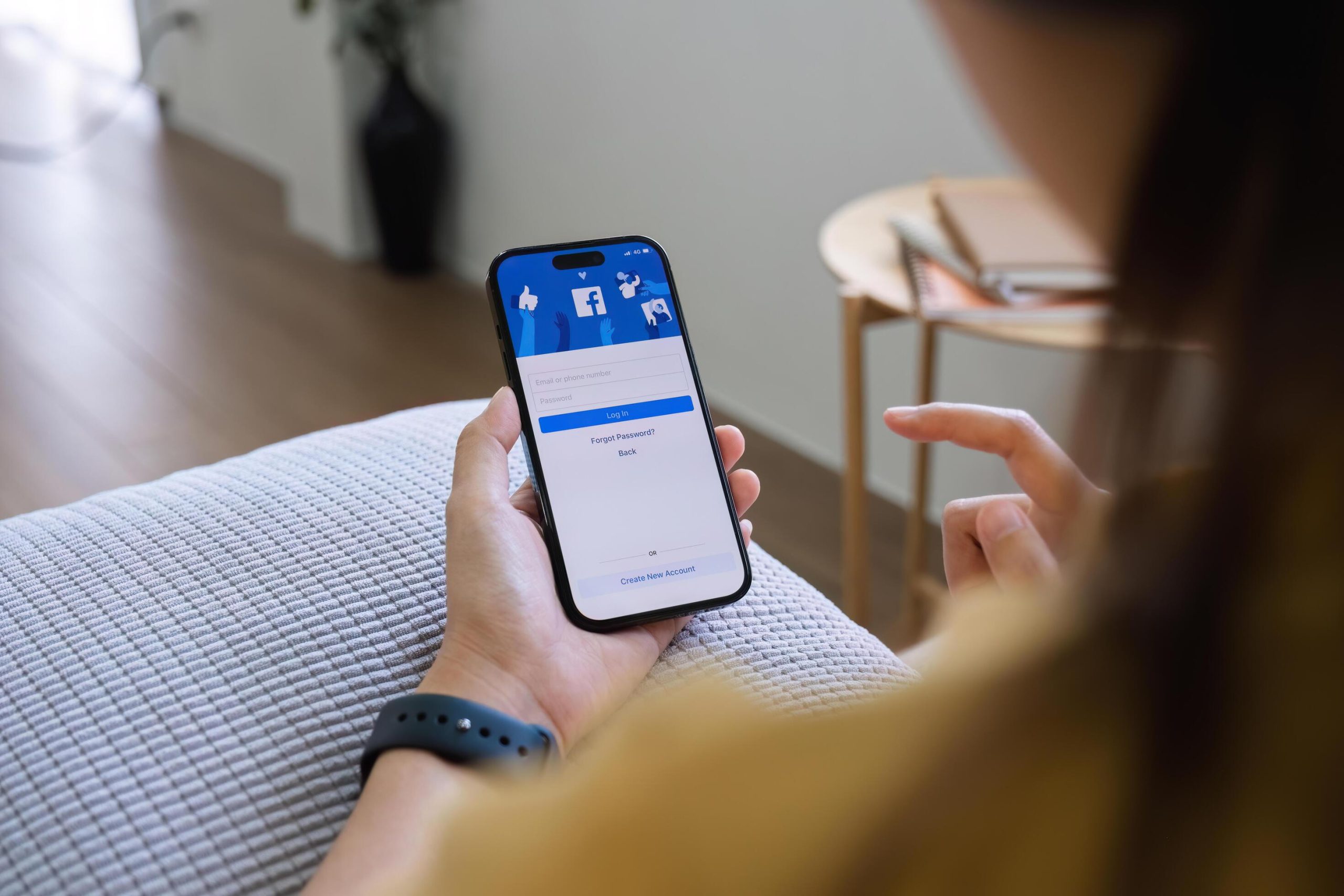
A Facebook Messenger egyre népszerűbb kommunikációs platform lett, amely lehetővé teszi a felhasználók számára, hogy gyorsan és kényelmesen kapcsolatba lépjenek barátaikkal, családjukkal és kollégáikkal. Azonban előfordulhat, hogy nem szeretnénk minden üzenetet és beszélgetést folytatni, különösen akkor, ha egyes üzenetek zavaróak vagy nem kívánatosak. Erre a problémára kínál megoldást a Messenger egyik hasznos funkciója, az ‘üzenetek figyelmen kívül hagyása’. Ebben a cikkben bemutatjuk, hogyan állíthatod be ezt a funkciót, és miért lehet hasznos a mindennapi életben.
Mi az az ‘üzenetek figyelmen kívül hagyása’ funkció a Messengerben?
Az ‘üzenetek figyelmen kívül hagyása’ funkció lehetővé teszi, hogy egy adott beszélgetés üzeneteit ne jelenjenek meg a figyelmed középpontjában. Ez különösen hasznos lehet olyan esetekben, amikor nem szeretnéd, hogy a zavaró vagy nem kívánt üzenetek az értesítések között tűnjenek fel. Ha ezt a funkciót aktiválod, az üzenet megérkezik, de nem fogsz értesítést kapni róla, és nem fogja zavarni a napod. Emellett a beszélgetés továbbra is elérhető lesz számodra, ha később szeretnél visszatérni hozzá.
Miért lehet hasznos az ‘üzenetek figyelmen kívül hagyása’ funkció?
Az üzenetek figyelmen kívül hagyása különösen akkor hasznos, ha sok különböző emberrel beszélgetsz a Messenger alkalmazásban, de nem minden beszélgetés egyforma fontosságú. Az ilyen funkciók segíthetnek abban, hogy ne zavarjanak olyan üzenetek, amelyek nem sürgősek, vagy amelyek nem kapcsolódnak közvetlenül hozzád. Ily módon könnyebben összpontosíthatsz a fontosabb beszélgetésekre, anélkül hogy állandóan ellenőrizni kellene a Messenger értesítéseket.
Hogyan állíthatom be az ‘üzenetek figyelmen kívül hagyása’ funkciót a Messengerben?
A funkció beállítása egyszerű, és néhány egyszerű lépésben elvégezheted. Kövesd az alábbi útmutatót, hogy megtudd, hogyan aktiválhatod a ‘figyelmen kívül hagyás’ opciót a Messenger alkalmazásban:
1. Nyisd meg a Messenger alkalmazást
Először is, nyisd meg a Messenger alkalmazást a telefonodon vagy számítógépeden. Ha még nem vagy bejelentkezve, jelentkezz be a Facebook-fiókoddal.
2. Keresd meg a beszélgetést, amit figyelmen kívül szeretnél hagyni
Miután beléptél, keresd meg a beszélgetést, amelyet szeretnél figyelmen kívül hagyni. Ez lehet egy privát üzenet vagy egy csoportos beszélgetés is.
3. Tartsd lenyomva a beszélgetés nevét
Miután megtaláltad a beszélgetést, tartsd lenyomva a beszélgetés nevét a képernyőn. Ekkor több lehetőség jelenik meg.
4. Válaszd a ‘Némítás’ vagy ‘Korlátozás’ opciót
A megjelenő lehetőségek között keresd meg a ‘Némítás’ vagy ‘Korlátozás’ lehetőséget. Ezek lehetővé teszik, hogy elnémítsd a beszélgetés értesítéseit, így nem fogsz értesítést kapni róla.
5. Aktiváld a figyelmen kívül hagyás opciót
Ha a kívánt beállítást kiválasztottad, a Messenger automatikusan figyelmen kívül hagyja az adott beszélgetést, és az üzenetek nem kerülnek az értesítések közé. Az üzenetek továbbra is elérhetőek lesznek a beszélgetések között, de nem zavarják meg a napi rutinodat.
Miért nem találom az ‘üzenetek figyelmen kívül hagyása’ funkciót a Messengerben?
Előfordulhat, hogy nem találod ezt a funkciót a Messengerben, mivel a Facebook folyamatosan frissíti és módosítja az alkalmazás felhasználói felületét. Az új frissítések után előfordulhat, hogy az opciók kicsit eltérnek a korábbi verzióktól. Amennyiben nem látod a kívánt beállítást, érdemes megnézni, hogy frissítve van-e az alkalmazásod, illetve ha nem találod, próbálj meg egy alternatív beállítást, mint például a beszélgetések némítása vagy korlátozása.
Összegzés
Az ‘üzenetek figyelmen kívül hagyása’ funkció a Messengerben egyszerű és kényelmes módja annak, hogy megszabadulj a zavaró üzenetektől anélkül, hogy teljesen elhagynád a beszélgetéseket. Ez a funkció lehetővé teszi, hogy a fontosabb üzenetekre koncentrálj, miközben a kevésbé fontos beszélgetéseket háttérbe szoríthatod. Ne feledd, hogy az alkalmazás frissítése után előfordulhat, hogy a beállítások kicsit változnak, ezért érdemes rendszeresen ellenőrizni a beállításokat és új funkciókat felfedezni.
